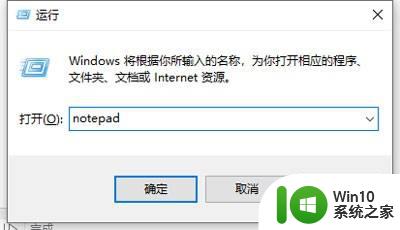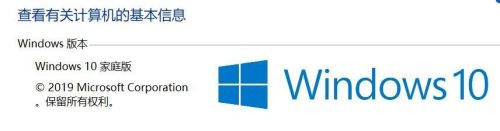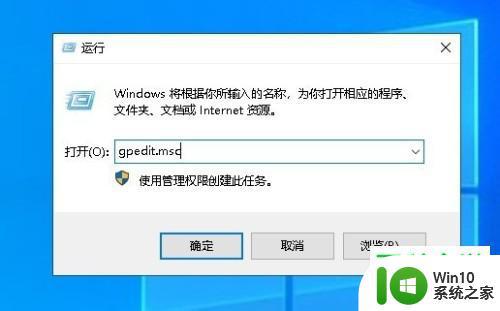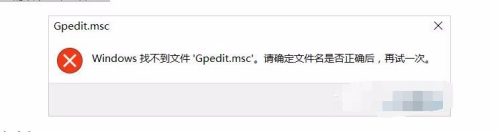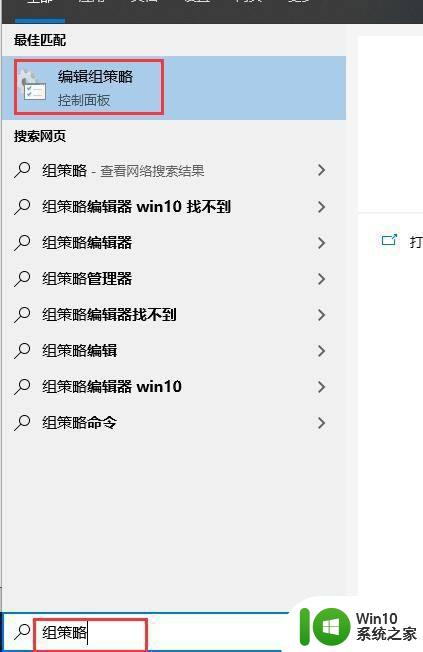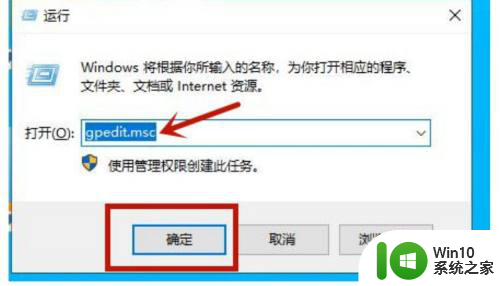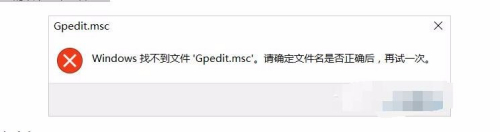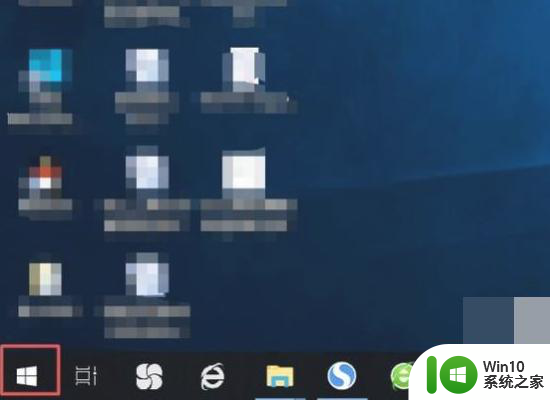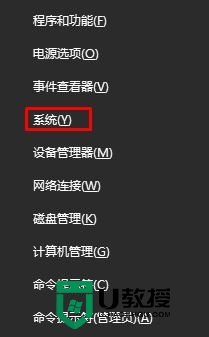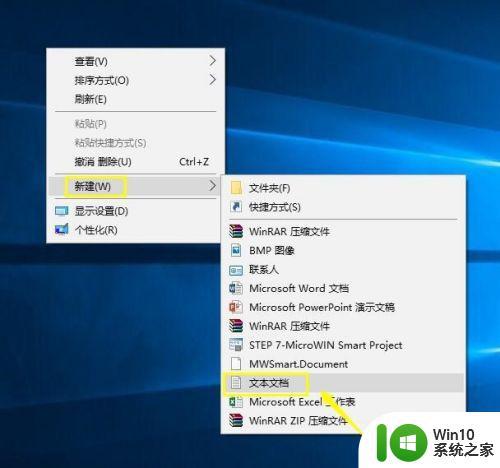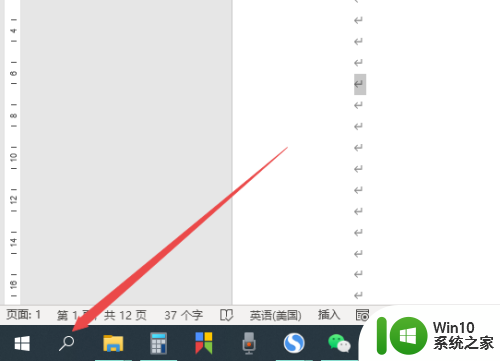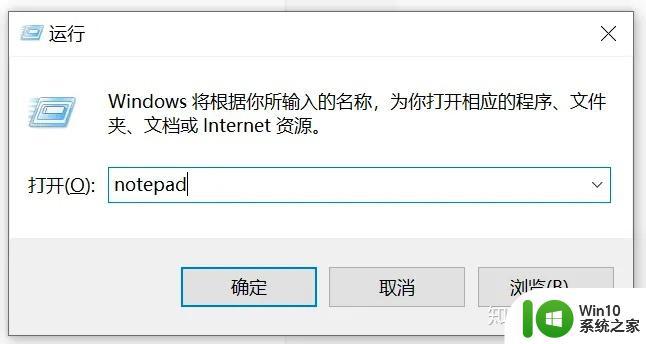win10家庭版组策略打不开如何修复 编辑组策略打不开 win10家庭版怎么回事
组策略是我们使用电脑时经常会用到的工具,不过近日有win10家庭版系统用户要打开组策略的时候,发现打不开,弹出窗口提示找不到,这是怎么回事呢,因为在win10家庭版中是没有这个组策略的,不过我们可以手动开启,本文给大家讲解一下win10家庭版组策略打不开的修复步骤。
具体步骤如下:
1、鼠标右键单击桌面,新建--文本文档。
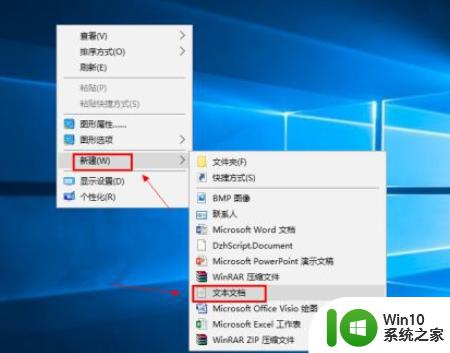
2、打开新建的文本文档,粘贴一下文档内容:
@echo off
pushd “%~dp0”
dir /b C:\Windows\servicing\Packages\Microsoft-Windows-GroupPolicy-ClientExtensions-Package~3*.mum >List.txt
dir /b C:\Windows\servicing\Packages\Microsoft-Windows-GroupPolicy-ClientTools-Package~3*.mum 》List.txt
for /f %%i in (‘findstr /i . List.txt 2^>nul’) do dism /online /norestart /add-package:“C:\Windows\servicing\Packages\%%i”
pause
如下图所示
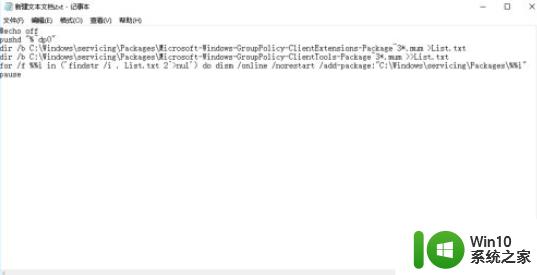
3、点击文件--保存,关闭文本文档。
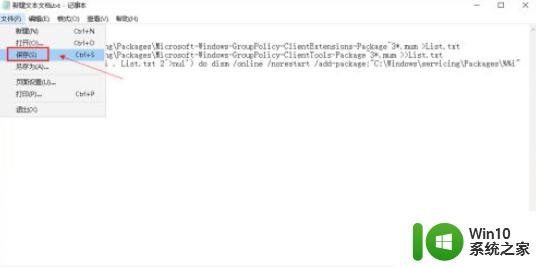
4、将文本文档的扩展名由txt修改成cmd,出现扩展名修改提示按确定按钮。
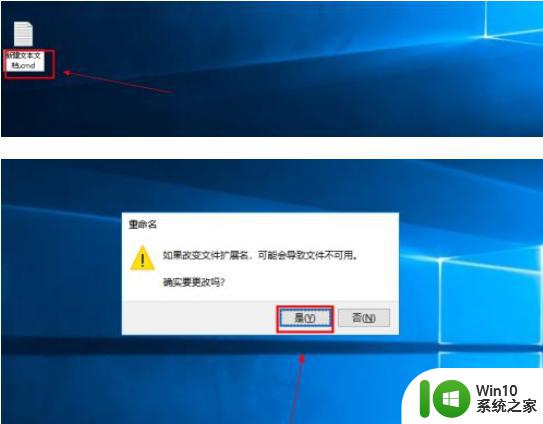
5、鼠标右键单击新建文本文档。cmd这个文件,选择以管理员身份运行。
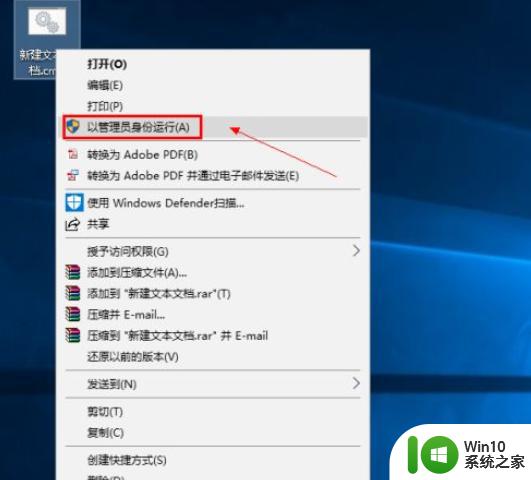
6、出现批处理窗口,等待处理完成,按任意键结束并退出cmd窗口。
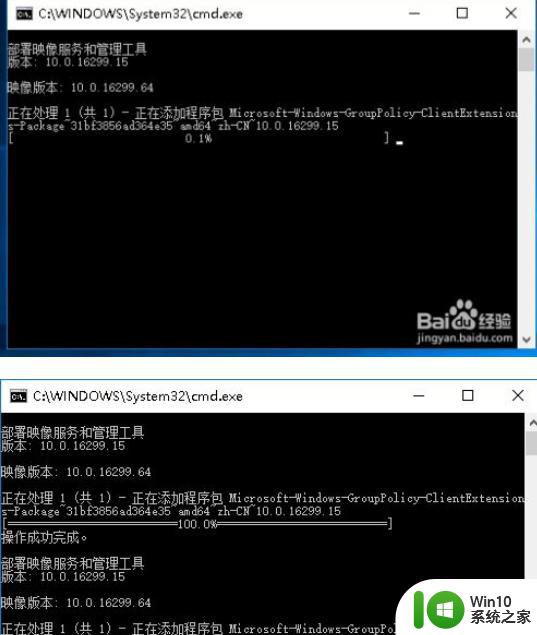
7、重新启动你的计算机,等待系统配置完成,在运行--gpedit.msc启动组策略,成功了。
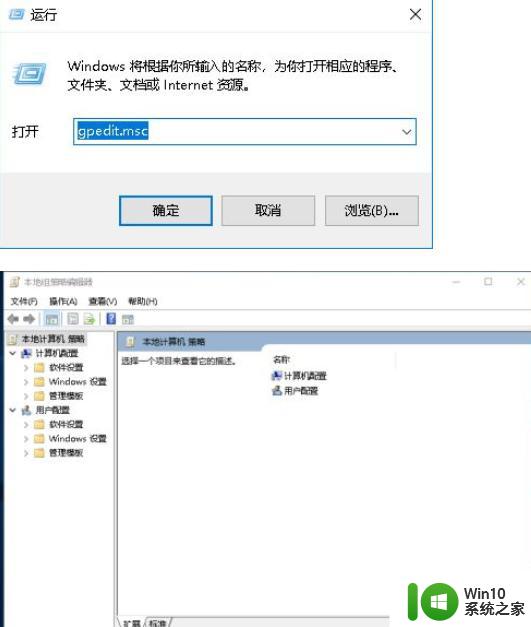
关于编辑组策略打不开 win10家庭版的详细解决方法就给大家介绍到这里了,有遇到相同情况的用户们可以按照上面的方法来进行解决。